Восстановление удаленного файла или папки
- Вспомните название и местоположение папки, в которой находился ваш удаленный файл или ваша удаленная папка, и перейдите к ней;
- Кликните на ней правой кнопкой мыши, перейдите в "Свойства" и затем к вкладке "Предыдущие версии";
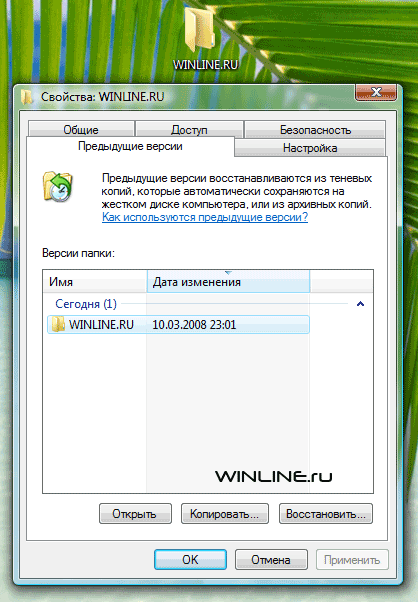
- Для восстановления папки просто перетащите ее в какое-нибудь место, например на ваш рабочий стол;
- Для восстановления файла просто перетащите его в какое-нибудь место.
После этого, в том месте, куда вы перетаскивали свои данные, появятся ваши восстановленные файлы и/или папки.
Восстановление предыдущей версии файла
- Вспомните название и местоположение папки, в которой находился ваш замененный файл или ваша замененная папка, и перейдите к ней;
- Просмотрите ее и найдите в ней более новую версию своей папки или файла;
- Кликните на найденном файле или папке правой кнопкой мыши, перейдите в "Свойства" и затем к вкладке "Предыдущие версии";
- Для отката к предыдущей версии папки, нажмите кнопку "Восстановить", но прежде, чем вы это сделаете, убедитесь, что внутри нее находятся нужные вам файлы. Для этого дважды кликните на ней мышью. После нажатия кнопки "Восстановить" процесс необратим;
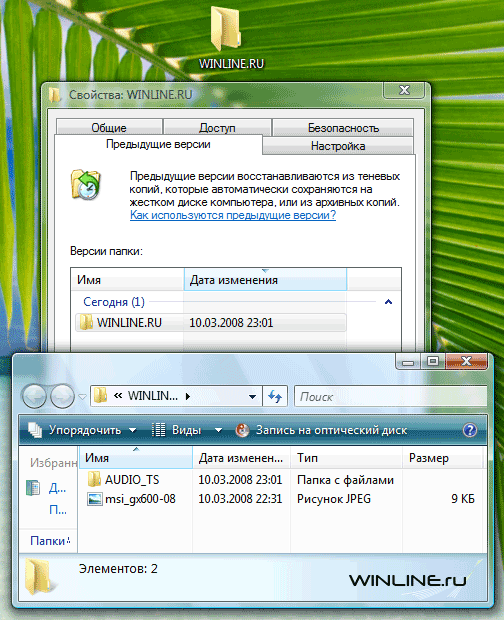
- Для того чтобы сделать отдельные копии восстановленного файла или папки, просто переместите их в какое-либо другое место, например на ваш рабочий стол.
Если вы забыли, где находился ваш удаленный файл или папка
Если вы забыли, в каком месте находился ваш удаленный файл или ваша удаленная папка, то вы можете просто выбрать диск, на котором они находились и, кликнув на нем правой кнопкой мыши, зайти в его "Свойства", а затем в "Предыдущие версии".
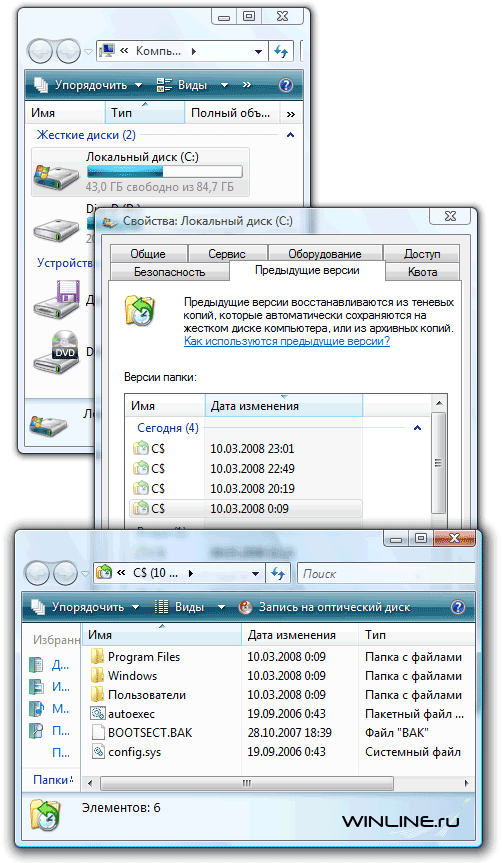
После этого вы можете искать свои данные, просматривая все папки диска. Удачи вам в вашем восстановлении!









Комментарии (0)